Il est possible de gérer le blog depuis le « Backoffice Uhelp ». Pour cela, on y accède depuis le menu de navigation en cliquant sur « Blog ».
Pour gérer les catégories des articles du blog, on clique sur « Catégories » dans le sous-menu « Blog » et on arrive sur la page suivante.
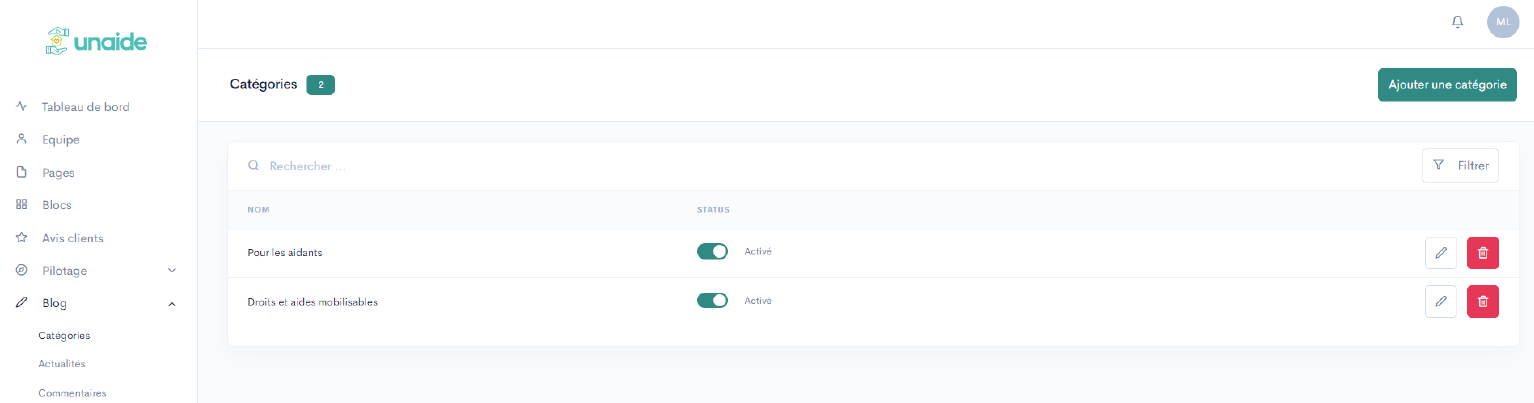
Cette page présente l’ensemble des catégories créées pour le blog. On visualise le nom de chaque catégorie et si elles sont activées (donc visibles) ou non.
Un clic sur la ligne d’une catégorie ou sur le bouton « Crayon » ouvre la fenêtre popup d’édition suivante. Elle permet de modifier le nom de la catégorie, le statut ou la description. Les modifications sont prises en compte lorsqu’on clique sur le bouton « Sauvegarder ».
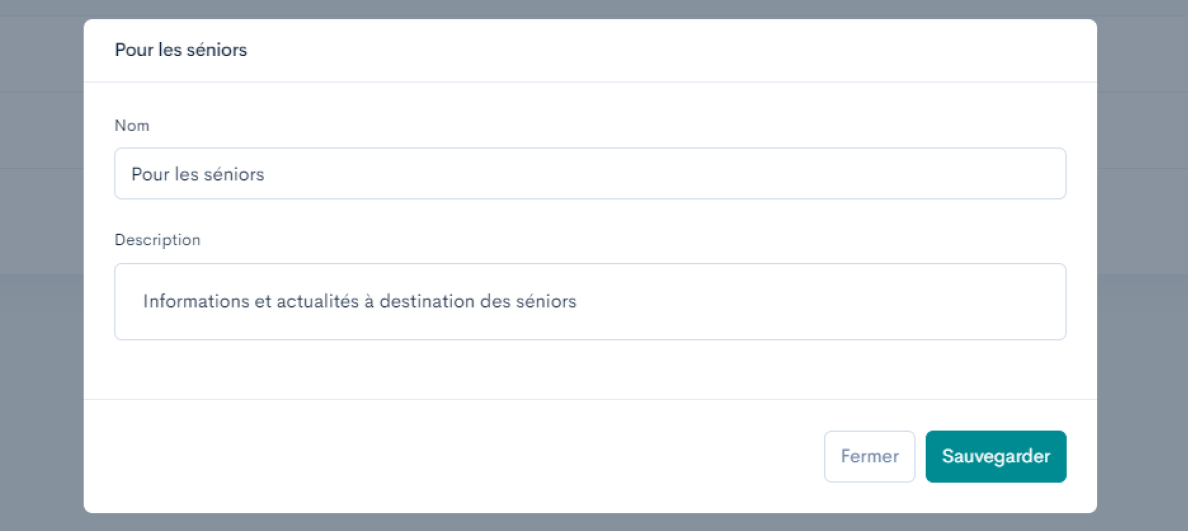
Il est possible d’ajouter une catégorie en cliquant sur le bouton du même nom, et on arrive sur la fenêtre popup précédente (mais vide).
Pour gérer les actualités du blog, on clique sur « Actualités » dans le sous-menu « Blog » et on arrive sur la page suivante.
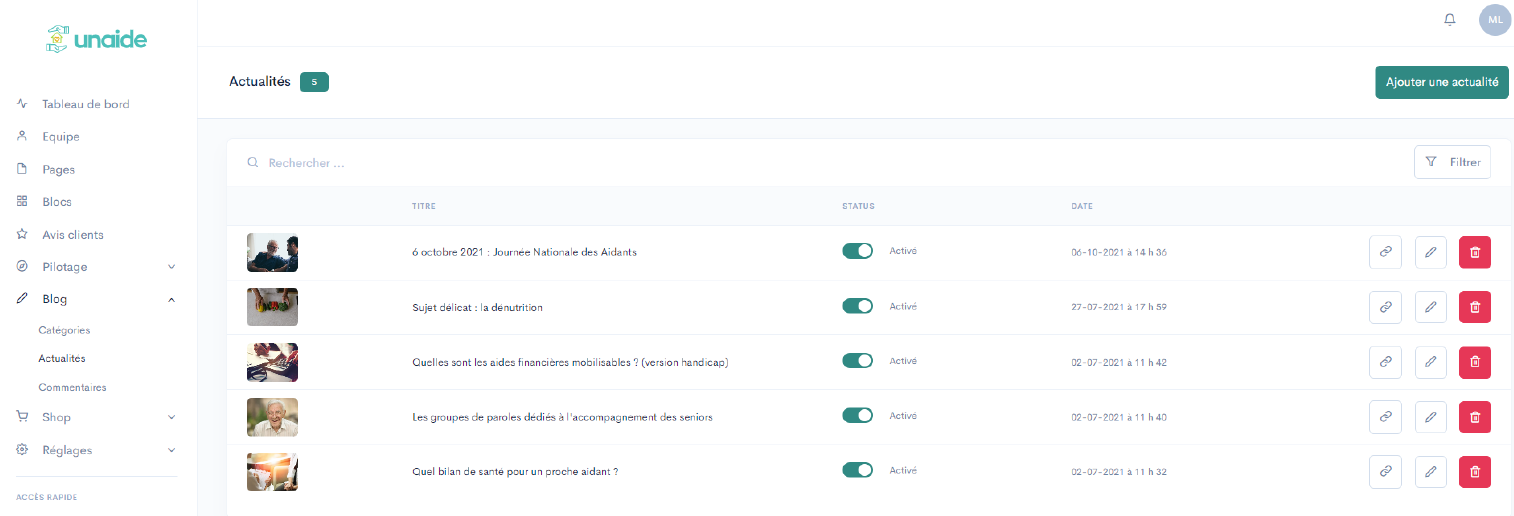
On trouve dans ce tableau la liste des actualités écrits pour le site vitrine, avec le titre de l’actualité, son statut (activé ou non publié) et la date affichée comme celle de publication. On trouve également le bouton du lien vers l’actualité, le bouton « crayon » pour l’édition et le bouton « rouge » pour le supprimer.
En haut de page, on trouve le bouton « Ajouter une actualité » pour créer un nouvel article.
Pour éditer et créer une actualité, on accède à la page suivante.
Une première zone est consacrée aux informations de base de l’actualité, à savoir : son titre, sa (ou ses) catégorie(s) et une photo de couverture utilisée pour la mise en page des actualités sur le site vitrine.
Un clic sur le bouton « Réglages » permet de définir la date affichée de publication, ainsi que le « slug » qui est l’url de l’actualité (permet de raccourcir un titre long ou d’effacer certains caractères spéciaux).
La zone qui vient ensuite est le contenu de l’actualité. Il est possible d’insérer du texte, des images, d’incruster des liens vidéo, et de mettre en forme le texte (gras, italique, etc.)
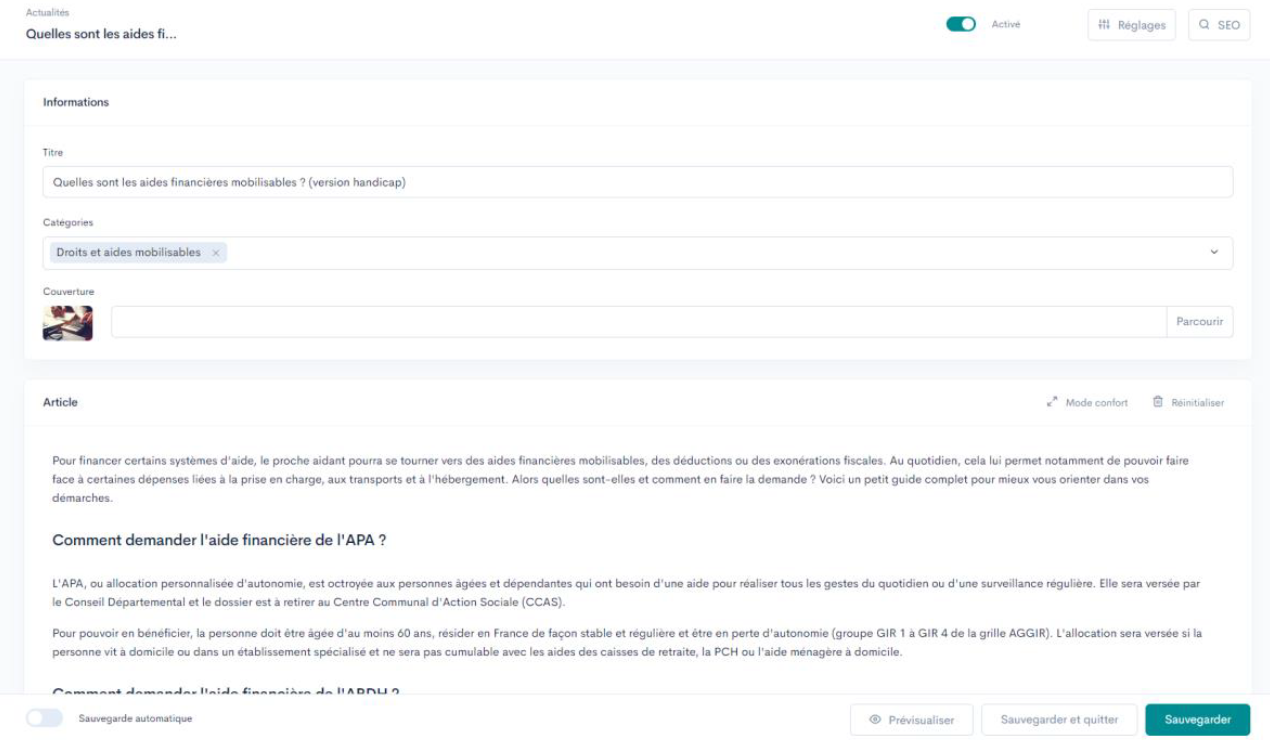
Pour gérer les commentaires du blog, on clique sur « Commentaires » dans le sous-menu « Blog ». On arrive sur une page présentant une liste des commentaires laissés par les utilisateurs du site web.
Il est possible de ne pas le publier ou de le modérer en le modifiant, si vous jugez que certains propos ne peuvent pas être tenus sur votre blog. Pour le rendre invisible, il faut cliquer sur le bouton coulissant du statut pour qu’il soit désactivé. Pour le modérer, il faut cliquer sur la ligne ou sur le bouton « Crayon » pour éditer les champs nécessaires de la fenêtre popup qui s’ouvre (voir image suivante).
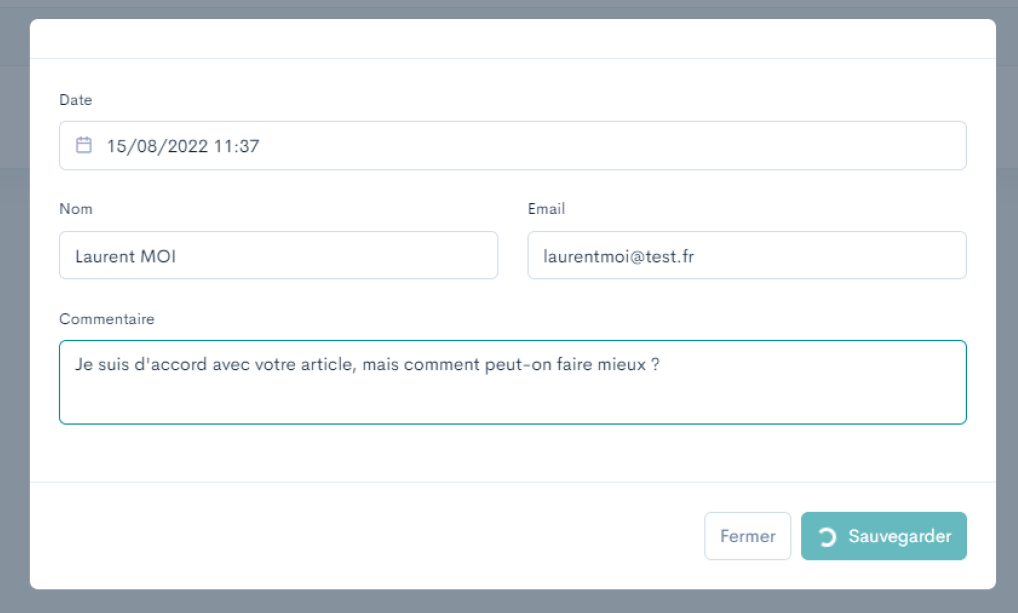
Quelques paramètres du blog sont accessibles via le menu de navigation en cliquant sur « Réglages » puis sur « Configuration » et enfin sur « Blog ». Dans la fenêtre popup qui s’ouvre, il est possible de régler les éléments suivants :
Afficher l’extrait (oui ou non)
Afficher l’auteur (oui ou non)
Afficher les commentaires (oui ou non)
Activer les commentaires (oui ou non)
Mode d’affichage des articles associés (Ne pas afficher, En aléatoire sur tous les articles, En aléatoire sur les articles de la catégorie)
Nombre d’articles associés à afficher (en fin d’article)

